ملاحظة: نرغب في تزويدك بأحدث محتوى تعليمات لدينا بأسرع ما يمكن وبلغتك الخاصة. وقد تمت ترجمة هذه الصفحة آلياً وقد تحتوي على أخطاء نحوية أو أخطاء تتعلق بالدقة. كما نهدف إلى أن يكون هذا المحتوى مفيداً لك. هل يمكنك إخبارنا إذا كانت المعلومات مفيدة لك في أسفل هذه الصفحة؟ إليك المقالة بالغة الإنجليزية لسهولة الرجوع إليها.
تظهر الارتباطات ل# التنقل (تسمي عناصر التنقل) في شريط الارتباطات العلوي و# علي الجانب الايمن من الصفحات علي شريط "التشغيل السريع". اذا كنت تعمل علي موقع Microsoft Office SharePoint Server 2007 الذي تم تمكين ميزات النشر، يمكنك استخدام الصفحه "اعدادات التنقل في الموقع" ب# تكوين اي عناصر التنقل التي تظهر، ضمن ما هي عناوين، و# في اي ترتيب. ل# الحصول علي مزيد من المعلومات حول كيف تختلف اعدادات التنقل بين مواقع النشر و# مواقع النشر غير، راجع مقدمه حول التنقل في الموقع.
ملاحظة: ل# اداره التنقل ل# موقع SharePoint، يجب ان يكون لديك مستوي الاذن "التحكم الكامل" او "التصميم" ل# الموقع. انك تملك احد هذه مستويات اذونات يمكنك الوصول الي صفحه "اعدادات المواقع" ل# الموقع و# ستشاهد الامر التنقل ضمن الشكل و# اسلوب العرض (مواقع النشر غير، ستشاهد شريط التشغيل السريع و# شريط الارتباطات العلوي اوامر ضمن الشكل و# اسلوب العرض بدلا من التنقل ).
-
ل# الانتقال الي صفحه "اعدادات التنقل في الموقع"، قم ب# واحد مما يلي:
-
من القائمة إجراءات الموقع، انقر فوق إعدادات الموقع.
-
ضمن القائمة إجراءات الموقع، أشر إلى إعدادات الموقع، ثم انقر فوق تعديل كافة إعدادات الموقع.
-
-
في العمود الشكل و# اسلوب العرض، انقر فوق التنقل.
ملاحظة: يظهر الامر التنقل ضمن الشكل و# اسلوب العرض فقط اذا تم تمكين ميزات النشر ل# الموقع الخاص بك و# لديك مستوي اذن التصميم او "التحكم الكامل".
ماذا تريد أن تفعل؟
تحديد ما اذا كان المواقع الفرعيه و# الصفحات تظهر في التنقل داخل الموقع
يمكنك تحديد ما اذا كنت تريد المواقع الفرعيه و# الصفحات ل# موقع يظهر تلقائيا في شريط الارتباطات العلوي، ثم علي شريط "التشغيل السريع". في شريط الارتباطات العلوي، تظهر المواقع الفرعيه و# الصفحات من الموقع الحالي ك# علامات التبويب. (هذا يفترض لا يرث الموقع الخاصه به التنقل من موقع اصل.) اذا اخترت ل# اظهار مواقع فرعيه او صفحات ل# كافه المواقع في مجموعه المواقع المشتركه، تظهر المواقع الفرعيه و# الصفحات اسفل المواقع الفرعيه الخاصه ب# موقع المستوي الاعلي ك# ارتباطات في القوائم المنسدله في شريط الارتباطات العلوي ل# موقع المستوي الاعلي (و# علي اي المواقع التي ترث هذا شريط الارتباطات العلوي).
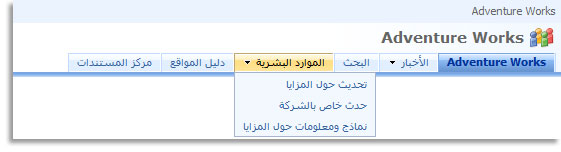
المواقع الفرعيه و# الصفحات تظهر ايضا علي شريط "التشغيل السريع". تظهر مواقع علي شريط "التشغيل السريع" انها اما العناوين او كما تداخل الارتباطات ضمن موقعها الاصل، استنادا الي ما اذا كان الموقع يرث التنقل من موقعه الاصل، او ما اذا تم تكوين مواقع فرعيه في مجموعه المواقع المشتركه ل# عرض المواقع الفرعيه و# الصفحات.
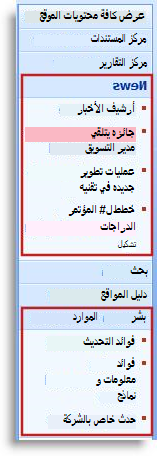
اذا تبين لك ان ل# عرض عناصر التنقل ل# المواقع الفرعيه او الصفحات، قد تظهر موقعك غير منظمه اذا كان الموقع يحتوي علي العديد من المواقع الفرعيه او الصفحات. اذا كانت بنيه مجموعه المواقع المشتركه العامه لن يمكن المخطط لها او ادارتها مركزيا، قد تحتاج الي تكوين الموقع الخاص بك ب# حيث المواقع الفرعيه و# الصفحات لم يظهر تلقائيا.
-
قم بـأي مما يلي:
-
من القائمة إجراءات الموقع، انقر فوق إعدادات الموقع.
-
ضمن القائمة إجراءات الموقع، أشر إلى إعدادات الموقع، ثم انقر فوق تعديل كافة إعدادات الموقع.
-
-
في العمود الشكل و# اسلوب العرض، انقر فوق التنقل.
ملاحظة: يظهر الامر التنقل ضمن الشكل و# اسلوب العرض فقط اذا تم تمكين ميزات النشر ل# الموقع الخاص بك و# لديك مستوي اذن التصميم او "التحكم الكامل".
-
في المقطع المواقع الفرعيه و# الصفحات، قم ب# واحد مما يلي:
-
ل# اظهار الارتباطات الي مواقع فرعيه في شريط الارتباطات العلوي و# "شريط التشغيل السريع"، حدد خانه الاختيار اظهار المواقع الفرعيه.
-
ل# اظهار ارتباطات الصفحات في شريط الارتباطات العلوي و# "شريط التشغيل السريع"، حدد خانه الاختيار اظهار صفحات.
-
ل# اخفاء الارتباطات الي مواقع فرعيه في شريط الارتباطات العلوي و# "شريط التشغيل السريع"، قم ب# الغاء تحديد خانه الاختيار اظهار المواقع الفرعيه.
-
ل# اخفاء ارتباطات تؤدي الي صفحات في شريط الارتباطات العلوي و# "شريط التشغيل السريع"، قم ب# الغاء تحديد خانه الاختيار اظهار صفحات.
ملاحظات:
-
اذا كان تكوين الموقع ل# عرض المواقع الفرعيه و# الصفحات، و# لكن تم اعداد موقعك ل# عرض التنقل العمومي (شريط الارتباطات العلوي) و# التنقل الحالي ("التشغيل السريع") ل# الموقع الاصل، لن تري ارتباطات الي هذه المواقع الفرعيه و# الصفحات في جزء التنقل ل# ح الحالي الخاص بك te الا اذا تم تكوين التنقل في الموقع الاصل ايضا ل# عرض المواقع الفرعيه و# الصفحات.
-
اذا كنت تقوم ب# تكوين التنقل ل# موقع المستوي اعلي، و# الذي ترغب في الصفحات او المواقع الفرعيه ضمن المواقع الفرعيه ل# موقع المستوي الاعلي ل# تظهر في القوائم المنسدله من شريط الارتباطات العلوي، تحتاج الي تكوين موقع المستوي الاعلي ل# اظهار المواقع الفرعيه و# الصفحات، و# يجب ايضا تكوين المواقع الفرعيه فرديه ل# عرض المواقع الفرعيه و# الصفحات الخاصه بهم.
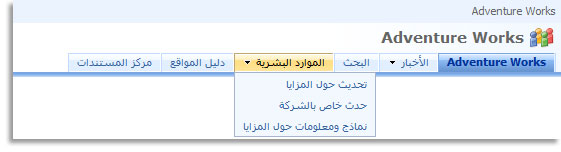
-
اذا كنت لا تريد كافه المواقع الفرعيه او تظهر الصفحات، يمكنك اخفاء الصفحات و# مواقع فرعيه كل علي حده بعد تكوين ان تظهر به. ل# الحصول علي مزيد من المعلومات، راجع اظهار او اخفاء المواقع الفرعيه الفرديه و# الصفحات. .
-
-
تكوين الفرز التلقائي ل# عناصر التنقل
ملاحظة: تنطبق اعدادات الفرز علي الصفحه "اعدادات التنقل في الموقع" علي كل من شريط "التشغيل السريع" و# شريط الارتباطات العلوي. يتم تطبيق اي تغييرات تجريها علي كل من هذه العناصر التنقل. يمكنك ان تختار فرز التنقل العناصر تلقائيا حسب معايير محدده، او يدويا. اذا اخترت ل# فرز العناصر يدويا، راجع اعاده ترتيب عناصر التنقل ل# مزيد من المعلومات حول تغيير ارتباطات التنقل يدويا.
-
قم بـأي مما يلي:
-
من القائمة إجراءات الموقع، انقر فوق إعدادات الموقع.
-
ضمن القائمة إجراءات الموقع، أشر إلى إعدادات الموقع، ثم انقر فوق تعديل كافة إعدادات الموقع.
-
-
في العمود الشكل و# اسلوب العرض، انقر فوق التنقل.
ملاحظة: يظهر الامر التنقل ضمن الشكل و# اسلوب العرض فقط اذا تم تمكين ميزات النشر ل# الموقع الخاص بك و# لديك مستوي اذن التصميم او "التحكم الكامل".
-
في المقطع فرز، انقر فوق فرز تلقائيا ل# فرز المواقع الفرعيه و# ارتباطات التنقل، و# القوائم، و# مكتبات و# صفحات تلقائيا ب# ترتيب تصاعدي او تنازلي او الابجديه ل# عمود استنادا الي عناوين العناصر او التواريخ التي تم انشاؤها او تاريخ التعديل الاخير التواريخ.
ملاحظة: اذا كنت تريد فرز كل عناصر التنقل يدويا استثناء صفحات، انقر فوق الفرز يدويا و# من ثم حدد خانه الاختيار فرز الصفحات تلقائيا . فرز الصفحات فقط وفقا ل# اعدادات التكوين في المقطع فرز تلقائي.
-
في المقطع فرز تلقائي، في القائمه فرز حسب، قم ب# واحد مما يلي:
-
ل# فرز العناصر ب# حسب العنوان، انقر فوق العنوان.
-
ل# فرز العناصر حسب تاريخ انشائها، انقر فوق تاريخ الانشاء.
-
ل# فرز العناصر حسب التاريخ الذي اخر تعديل عليها، انقر فوق تاريخ التعديل الاخير.
-
-
حدد ترتيب الفرز ب# النقر فوق اي ب# ترتيب تصاعدي (A، B، C او 1,2,3) او ب# ترتيب تنازلي (ج، B، A او 3,2,1).
-
انقر فوق موافق.
تغيير ترتيب عناصر التنقل
يمكنك استخدام الازرار تحريك ل# اعلي و# التحريك ل# اسفل في قسم التنقل و# تحريره من الصفحه "اعدادات التنقل في الموقع" ل# تغيير ترتيب التي تعرض الارتباطات في شريط الارتباطات العلوي او شريط "التشغيل السريع". يمكنك ايضا اجراء تداخل ل# العناصر تحت عناوين.
إن توفير الأزرار تحريك لأعلى وتحريك لأسفل ووظيفتها يعتمد على كيفية تكوين الفرز ونوع العنصر الذي قمت بتحديده وموضع العنصر المحدد.
يظهر الجدول التالي سلوك الأزرار تحريك لأعلى أو تحريك لأسفل عند تحديد الخيار الفرز يدوياً.
|
عنصر التنقل |
الإجراء |
موضع عنصر التنقل |
النتائج |
|
عدم عنوان العنصر |
انقر فوق تحريك لأعلى |
لا يقع أعلى القائمة المحلية |
يتحرك العنصر لأعلى موضع واحد في القائمة المحلية. |
|
عدم عنوان العنصر |
انقر فوق تحريك لأعلى |
أعلى القائمة المحلية |
|
|
عدم عنوان العنصر |
انقر فوق تحريك لأسفل |
لا يقع أسفل القائمة المحلية |
يتحرك العنصر لأسفل موضع واحد في القائمة المحلية. |
|
عدم عنوان العنصر |
انقر فوق تحريك لأسفل |
أسفل القائمة المحلية |
|
|
عنصر العنوان |
انقر فوق تحريك لأعلى |
غير متصل |
يتحرك العنصر موضع واحد لأعلى. وستتحرك أي عناصر متداخلة معه. |
|
عنصر العنوان |
انقر فوق تحريك لأسفل |
غير متصل |
يتحرك العنصر موضع واحد لأسفل. وستتحرك أي عناصر متداخلة معه. |
يظهر الجدول التالي سلوك الأزرار تحريك لأعلى أو تحريك لأسفل عند تحديد الخيار فرز تلقائي.
|
عنصر التنقل |
الإجراء |
النتيجة |
|
عدم عنوان العنصر |
انقر فوق تحريك لأعلى |
|
|
عدم عنوان العنصر |
انقر فوق تحريك لأسفل |
|
اضافه او تحرير او ازاله عنوان او ارتباط
يمكنك ايضا استخدام المقطع التنقل و# تحريره من الصفحه "اعدادات التنقل في الموقع" ل# اضافه او تحرير العنوان او الارتباط في شريط الارتباطات العلوي او شريط "التشغيل السريع".
-
قم بـأي مما يلي:
-
من القائمة إجراءات الموقع، انقر فوق إعدادات الموقع.
-
ضمن القائمة إجراءات الموقع، أشر إلى إعدادات الموقع، ثم انقر فوق تعديل كافة إعدادات الموقع.
-
-
في العمود الشكل و# اسلوب العرض، انقر فوق التنقل.
ملاحظة: يظهر الامر التنقل ضمن الشكل و# اسلوب العرض فقط اذا تم تمكين ميزات النشر ل# الموقع الخاص بك و# لديك مستوي اذن التصميم او "التحكم الكامل".
-
في مقطع التنقل و# تحريره، ف# انقر فوق عنوان التنقل العمومي ل# تحديد شريط الارتباطات العلوي، او انقر فوق عنوان التنقل الحالي ل# تحديد شريط "التشغيل السريع".
ملاحظة: اذا لم تتمكن من رؤيه قوائم الارتباطات تنظيمها ضمن عناوين التنقل العمومي او التنقل الحالي، قد ترث موقعك الخاص به التنقل العمومي من الموقع الاصل. في هذه الحاله، تكون محصوره ب# اضافه او تحرير الارتباطات في شريط "التشغيل السريع" الا اذا كنت تريد ايقاف توريث التنقل العمومي من الموقع الاصل.
-
قم بـأي مما يلي:
-
اذا كنت تريد تحرير عنوان او ارتباط، انقر فوق العنوان او الارتباط، و# من ثم انقر فوق تحرير.
-
إذا أردت إضافة عنواناً جديداً، انقر فوق إضافة عنوان.
-
إذا أردت إضافة ارتباط جديد، انقر فوق إضافة ارتباط.
ملاحظة: اذا حددت عنوان ثم اضافه ارتباط، يظهر الارتباط الجديد في هذا العنوان. اذا حدد ارتباط ثم اضافه ارتباط، يظهر الارتباط الجديد علي المستوي نفسه ك# ارتباط الذي حددته.
-
اذا اردت حذف عنوان او ارتباط، انقر فوق الارتباط او العنوان، و# من ثم انقر فوق حذف.
-
-
اذا كنت تقوم ب# اضافه او تحرير العنوان او الارتباط، في مربع الحوار ويب الذي يظهر، تكوين ما يلي:
-
العنوان. اكتب عنوان عنصر التنقل كما تريد ظهوره.
-
محدد موقع المعلومات (URL). اكتب محدد موقع المعلومات للعنوان أو الارتباط. يكون محدد موقع المعلومات URL ضرورياً للارتباطات، إلا أنه اختيارياً للعناوين.
إذا أردت فتح URL الذي قمت بتحديده لتأكيد صحته، حدد خانة الاختيار فتح الارتباط في إطار جديد. عند النقر فوق موافق، سيفتح محدد موقع المعلومات في إطار جديد.
-
الوصف. اكتب وصفاً للعنوان أو الارتباط.
-
الجماعة المستهدفة. إذا أردت تقييد الرؤية، أدخل جماعة مستهدفة للعنوان أو الارتباط. ستتمكن الجماعة المستهدفة التي تم إدخالها فقط من مشاهدة الارتباط أو العنوان (وما ضمن العنوان). إذا لم تُدخل أي جماعات مستهدفة، ستتمكن كافة الجماعات المستهدفة من مشاهدة الارتباط.
-
-
انقر فوق موافق.
إضافة قائمة أو مكتبة إلى "شريط التشغيل السريع" أو إزالتها
علي بعض المواقع، عندما تقوم ب# انشاء قائمه جديده او مكتبه، ل# ذلك العنصر تتم تلقائيا اضافه ارتباط الي شريط "التشغيل السريع". يمكنك تغيير الخيار تنقل في الوقت الذي يمكنك انشاء قائمه جديده او مكتبه لا تظهر القائمه او المكتبه علي شريط "التشغيل السريع". يمكنك ايضا تغيير الخيار لاحقا ب# تحرير الاعدادات العامه ل# قائمه او مكتبه. اذا تم تمكين ميزات النشر في Office SharePoint Server 2007 ل# الموقع الخاص بك، يمكنك ايضا استخدام الصفحه "اعدادات التنقل في الموقع" ل# ازاله قوائم او مكتبات متعدده ب# سرعه من شريط "التشغيل السريع".
اضافه او ازاله قائمه او مكتبه فرديه من شريط "التشغيل السريع"
-
انقر فوق عرض كافه محتويات الموقع.
-
انقر فوق اسم القائمة أو المكتبة.
-
علي القائمه اعدادات

على سبيل المثال، في مكتبة مستندات، انقر فوق إعدادات مكتبة المستندات.
-
-
في المقطع إعدادات عامة، انقر فوق العنوان والوصف والتنقل.
-
في المقطع تنقل، نفذ إجراءً واحداً مما يلي:
-
لإزالة العنصر من "شريط التشغيل السريع"، انقر فوق لا.
-
لإضافة العنصر إلى "شريط التشغيل السريع"، انقر فوق نعم.
-
-
انقر فوق حفظ.
-
انقر فوق اسم الموقع ل# العوده الي الصفحه الرئيسيه ل# الموقع.
ازاله قوائم او مكتبات متعدده من شريط "التشغيل السريع"
-
قم بـأي مما يلي:
-
من القائمة إجراءات الموقع، انقر فوق إعدادات الموقع.
-
ضمن القائمة إجراءات الموقع، أشر إلى إعدادات الموقع، ثم انقر فوق تعديل كافة إعدادات الموقع.
-
-
في العمود الشكل و# اسلوب العرض، انقر فوق التنقل.
ملاحظة: يظهر الامر التنقل ضمن الشكل و# اسلوب العرض فقط اذا تم تمكين ميزات النشر ل# الموقع الخاص بك و# لديك مستوي اذن التصميم او "التحكم الكامل".
-
في مقطع التنقل و# تحريره، حدد القائمه او المكتبه التي تريد ازالتها من شريط "التشغيل السريع"، و# من ثم انقر فوق حذف.
-
كرر الخطوه 3 ل# ازاله اي قوائم او مكتبات.
-
عندما تنتهي من ازاله القوائم و# المكتبات، انقر فوق موافق.
اظهار او اخفاء الفرديه المواقع الفرعيه و# الصفحات
-
قم بـأي مما يلي:
-
من القائمة إجراءات الموقع، انقر فوق إعدادات الموقع.
-
ضمن القائمة إجراءات الموقع، أشر إلى إعدادات الموقع، ثم انقر فوق تعديل كافة إعدادات الموقع.
-
-
في العمود الشكل و# اسلوب العرض، انقر فوق التنقل.
ملاحظة: يظهر الامر التنقل ضمن الشكل و# اسلوب العرض فقط اذا تم تمكين ميزات النشر ل# الموقع الخاص بك و# لديك مستوي اذن التصميم او "التحكم الكامل".
-
في قسم التنقل و# تحريره، حدد موقع فرعي او الصفحه التي تريدها و# قم ب# واحد مما يلي:
-
اذا كنت تريد اظهار الصفحه او الموقع الفرعي مخفيا، حدد العنصر، و# ثم انقر فوق اظهار.
-
اذا كنت تريد اخفاء الصفحه او الموقع الفرعي المعروضه حاليا، حدد العنصر، و# من ثم انقر فوق اخفاء.
-










